Współczesny świat ma drugi mózg i trzyma go w kieszeni. Na telefonach mamy tyle siebie i swojego życia, że myśl o utracie go i uruchomieniu nowego pustego telefonu może być niepokojąca. Tak nie jest, wystarczy kilka kliknięć.
Według DeviceAtlas otrzymuj nowy telefon średnio co 18 miesięcy do 2 lat. Prawdopodobnie spędzamy około 6 miesięcy na przywracaniu telefonu do miejsca, w którym nam się podoba, dzięki naszym aplikacjom, kontaktom i ustawieniom.

Dwie zmiany telefonu i ty Właśnie zmarnowałem rok na strojenie telefonu. Zobaczmy, jak możemy to skrócić do kilku minut. Telefon, którego dziś używamy, to Samsung A5, ale jest prawie taki sam dla każdego telefonu z Androidem.
Kopia zapasowa telefonu Google
Upewnij się, że robisz to przez Wi-Fi połączenie. Jeśli nie, może zużywać dużo danych komórkowych i być może dużo pieniędzy.
Będziesz także potrzebować konta Google i połączenia z Dyskiem Google. Jeśli nie, idź teraz założyć konto Google, a następnie kontynuuj.
Znajdź i stuknij ikonę Ustawienia.
Raz w Ustawieniach znajdź i stuknij Google - Ustawienia Google.
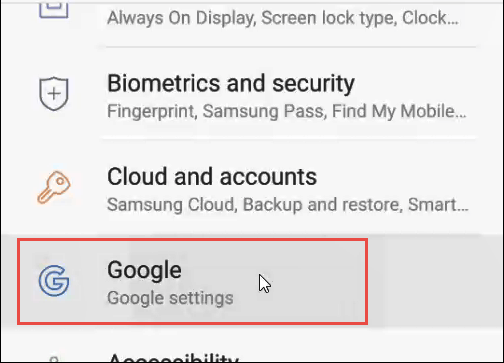
W Ustawieniach Google stuknij Kopia zapasowa.
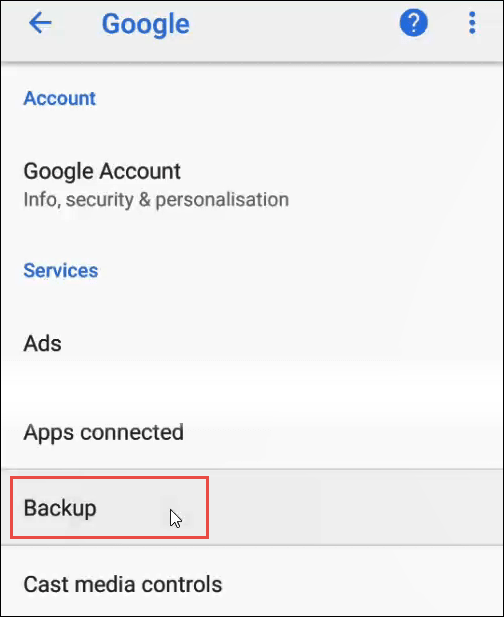
Na ekranie Kopia zapasowa sprawdź, czy konto Google jest połączone.
Teraz upewnij się, że przycisk Utwórz kopię zapasową na Dysku Googleznajduje się w pozycji wł..
Na koniec dotknij Utwórz kopię zapasową. Zobaczysz pasek postępu u góry ekranu.
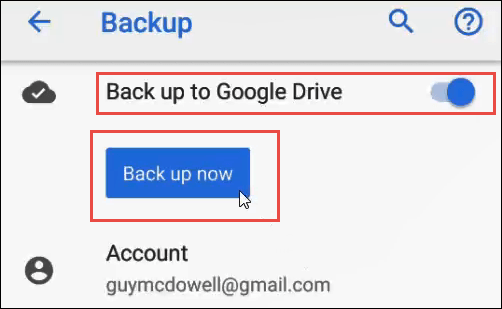
Nie ma ważnego powiadomienia o zakończeniu tworzenia kopii zapasowej. Będziesz mógł stwierdzić, że przycisk Utwórz kopię zapasową nie jest już wyszarzony, a ostatnie kopie zapasowe powiedzą 0 minut temu.
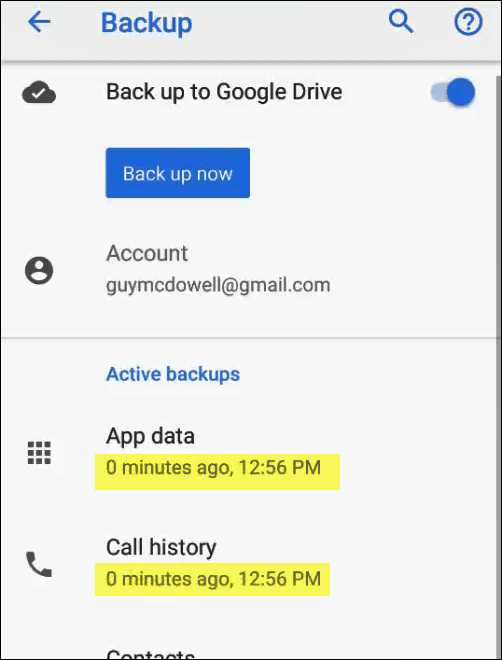
Przywracanie z Google Backup będzie zwykle konieczne tylko wtedy, gdy twój telefon zostanie wyczyszczony lub otrzymasz nowy telefon.
Samsung Phone Backup
Samsung nie jest jedynym producentem telefonów z Androidem. Jednak według AppBrain.com Samsung ma około 45% udziału w rynku smartfonów. Istnieje więc prawie 50/50 szans, że Twój telefon to Samsung.
Ponownie upewnij się, że robisz to przez Wi-Fi, aby uniknąć opłat za transmisję danych w sieci komórkowej, i musisz mieć konto w Samsung.
Znajdź i stuknij ikonę Ustawienia.
Na ekranie ustawień znajdź i stuknij Chmura i konta.
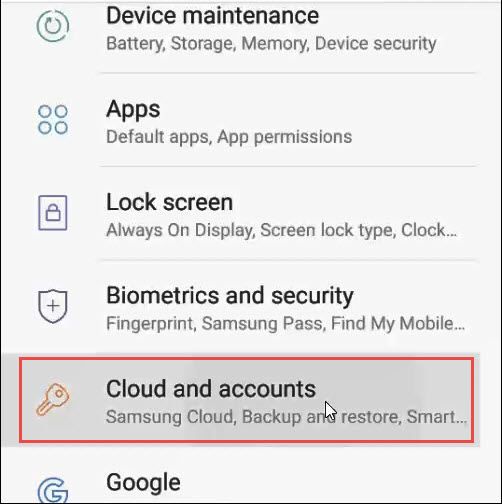
Na ekranie Chmura i konta stuknij Samsung Cloud.
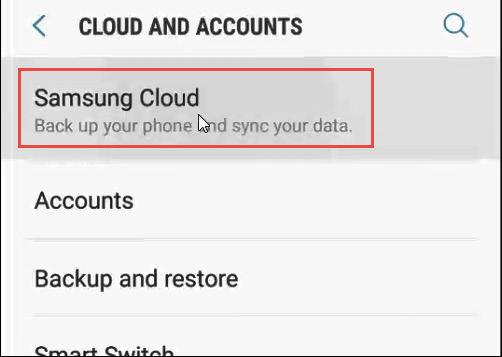
Teraz przewiń w dół do obszaru Kopia zapasowa i przywracanietego obszaru ekran. Stuknij Utwórz kopię zapasową tego telefonu.
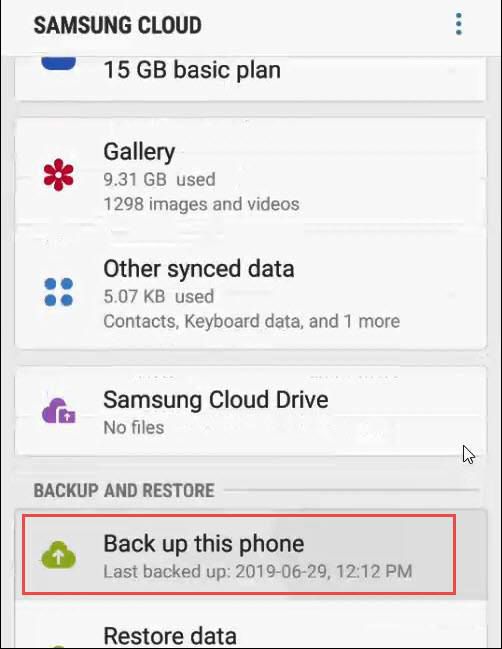
Jesteś na Utwórz kopię zapasową danychteraz. Tutaj możesz wybrać kopię zapasową. Telefon, Wiadomości, Kontakty, Kalendarz, Zegar, Ustawienia, Ekran główny, Aplikacje, Dokumenty, Dyktafon i Muzyka to Twoje opcje.
UWAGA:To tylko kopia zapasowa tego, co jest w wersjach Samsung tych aplikacji. Na przykład tworzenie kopii zapasowej muzyki oznacza, że będzie ona tworzyć kopię zapasową tylko zawartości aplikacji Samsung Music. Nie utworzy kopii zapasowej niczego w twoim Spotify.
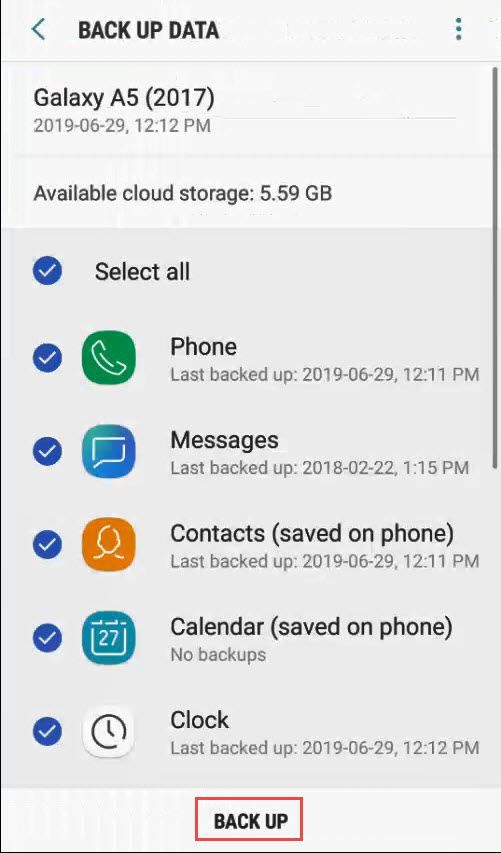
Po dokonaniu wyboru naciśnij przycisk BACK UPu dołu ekranu. Zmieni się w przycisk STOP. Zaczniesz widzieć postęp tworzenia kopii zapasowej dla różnych dokonanych wyborów, a także ogólny procent wykonania kopii zapasowej u góry ekranu. Pokaże się, dopóki nie zostanie zakończone. Może to zająć kilka minut.
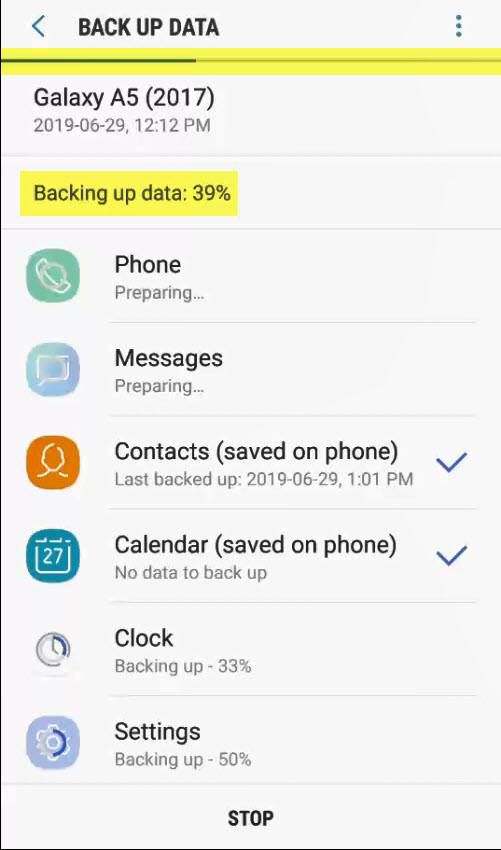
Po utworzeniu kopii zapasowej telefonu możesz przywrócić go z konta Samsung, wykonując następujące czynności
Wszystkie kopie zapasowe
To wszystko, aby się upewnić Twój telefon z Androidem jest przywrócony do Google lub usług chmurowych Samsung. Jeśli masz inne marki telefonów z Androidem, takich jak LG, Huawei lub coś innego, mogą one również mieć usługę w chmurze i proces tworzenia kopii zapasowej. Rozejrzyj się w ustawieniach telefonu, aby zobaczyć, lub sprawdź strony pomocy dla producenta telefonu.